XMind是一款非常专业的电脑思维导图制作软件。想要完美制作出一张思维导图,就需要掌握软件的各个操作技巧,今天我们就来讲讲如何画流程图,一起来了解一下。 新建 打开xmind,
XMind是一款非常专业的电脑思维导图制作软件。想要完美制作出一张思维导图,就需要掌握软件的各个操作技巧,今天我们就来讲讲如何画流程图,一起来了解一下。
新建
打开xmind,
显示主界面,点击“文件”—“新建”功能
如图
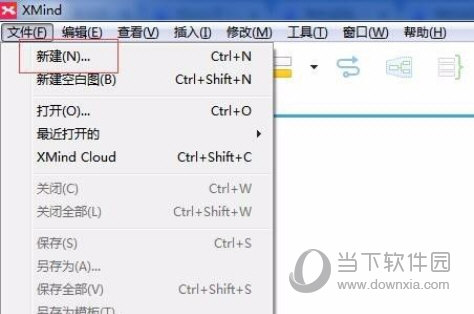
选择“模板”
然后找到“工作流程”,点击即可。
如图
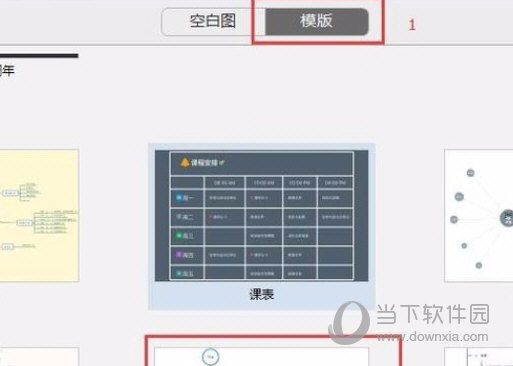
这时候一个基本的流程图就创建完成了。
如图所示,
下面我们只用根据需要修改内容,即可
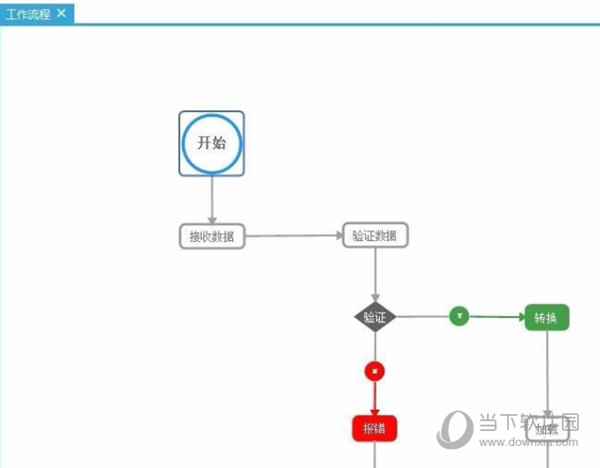
修改编辑
直接在编辑框上,修改内容即可。
例如 添加一个 判断,首先复制验证他图框
如图,复制一个判断框,然后粘贴即可。
注意:
编辑流程图排版有点麻烦,按住alt键就不会自动排版了。
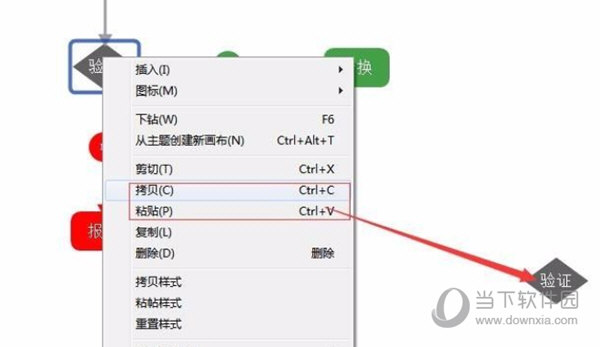
添加联系首先选中“转换”对话框,
然后点击联系按钮,
添加联系即可。
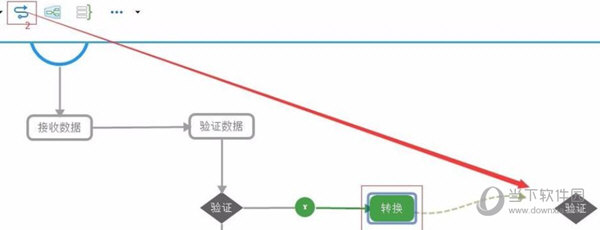
编辑联系的格式,
一种是直接修改
一种是选择“我的样式”使用以及保存好的样式。
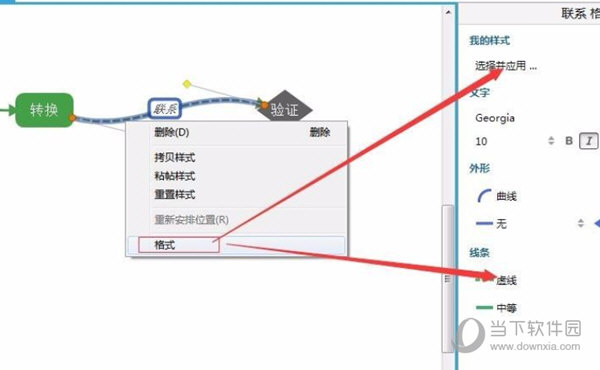
保存
安装上述方法,
建立新的流程图,
然后保存新的流程图即可。
ctrl-s保存,或者“文件”-“保存新的版本”
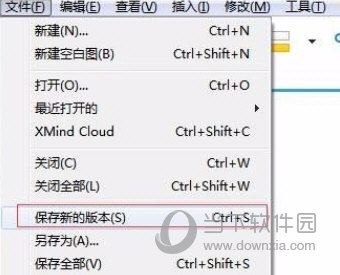
注意事项
编辑流程图排版有点麻烦,按住alt键就不会自动排版了。
好了,以上就是自由互联小编为大家带来关于“如何利用XMind制作流程图”这个问题的全部内容解答,希望能帮助到你。
